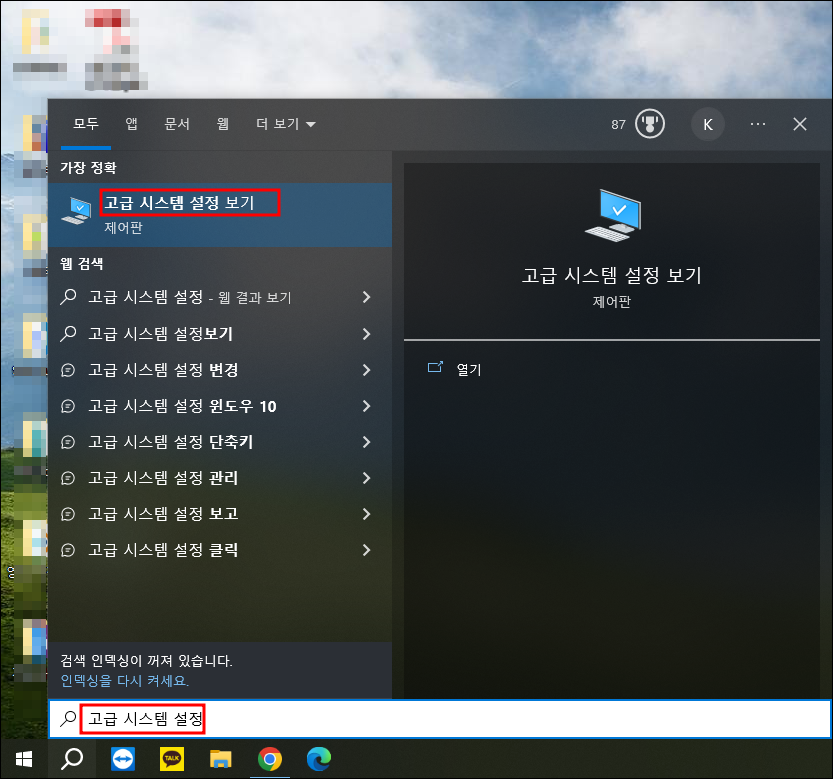예전 윈도우 8이나 xp 시절에는, 윈도우 시스템에 문제가 생기면 부팅 시 F8 키를 여러 번 두드리면 안전모드라는 곳에 들어가서 시스템을 복원시키는 방법이 있었다. 윈도우10과 11에는 안전모드라는 기능이 없기 때문에 윈도우10 시스템 복원 방법을 모르고 있으면 당황하게 된다. 이번 시간에는 윈도우10에서 시스템 복원 지점 만들기와 실제로 복원하는 방법까지도 알아보도록 하자.
1. 윈도우10 시스템 복원 지점 만들기
윈도우 좌하단의 검색창에 '고급 시스템 설정'이라고 입력하면 상단에 여러 가지 항목이 나타나는데 '고급 시스템 설정 보기'를 선택한다.
그러면 '시스템 속성' 창이 열린다. 여기서 '시스템 보호' 탭을 선택하고 하단에 있는 '만들기' 버튼을 클릭한다.
'시스템 보호' 창이 열린다. 복원 지점을 쉽게 식별할 수 있는 이름을 입력하고 '만들기' 버튼을 클릭한다.
복원 지점을 만드는 상태바가 진행된다.
복원지점을 다 만들었으면 '복원 지점을 만들었습니다.'라는 메시지가 뜬다.
제대로 복원지점이 만들어 졌는지 확인하기 위해 '시스템 보호'탭을 선택하고 그 안에 있는 '시스템 복원' 버튼을 클릭해 보자.
방금 만들었던 '23년 6월 16일 지점'이란 복원 시점이 잘 만들어져 있는 것을 볼 수 있다.
2. 시스템 복원 실행하기
이제 컴퓨터 시스템이 문제가 생겼다고 가정하고 실제로 시스템 복원를 실행해 보자. "시스템 속성 -> 시스템 보호 -> 시스템 복원'을 선택한다.
'시스템 파일 및 설정 복원' 창에 들어가서 '다른 복원 지점 선택'을 클릭한다.
복원하고 싶은 지점을 선택하고 '다음' 버튼을 클릭하면 해당 지점의 시스템 복원이 진행된다.
의외로 간단하게 윈도우10 시스템 복원 지점 만들기와 시스템 복원 실행이 쉽게 끝났다. 앞으로 윈도우10에서 속도저하나 부팅등에 문제가 생기면 이 방법으로 시스템을 복원하자.
'ICT 레이더 > 소소한 팁들' 카테고리의 다른 글
| 유튜브 시청 기록 삭제 방법 (2) | 2023.06.19 |
|---|---|
| 컴퓨터 속도 향상 팁 3가지 (2) | 2023.06.19 |
| 크롬 방문 기록 삭제 한방에 'Ctrl + Shift + Del' (1) | 2023.06.15 |
| 카카오톡 톡타이머 사용법 (2) | 2023.06.10 |
| 구글 투명 배경 이미지 검색 팁 (1) | 2023.06.06 |